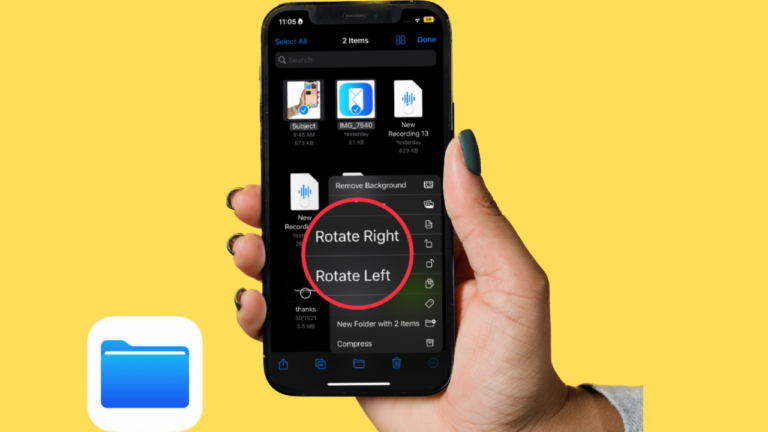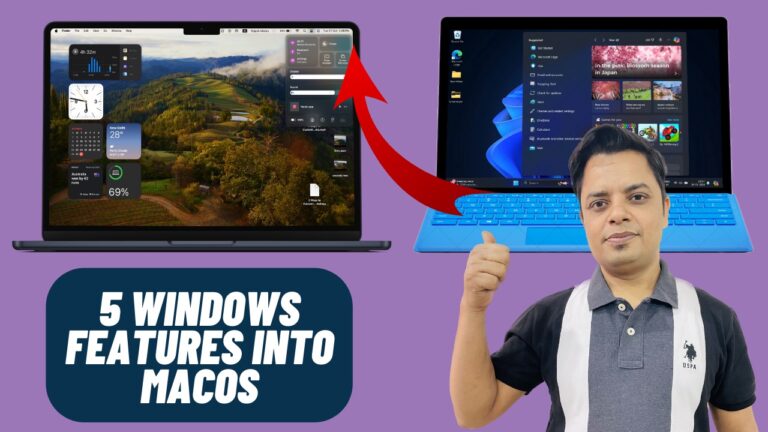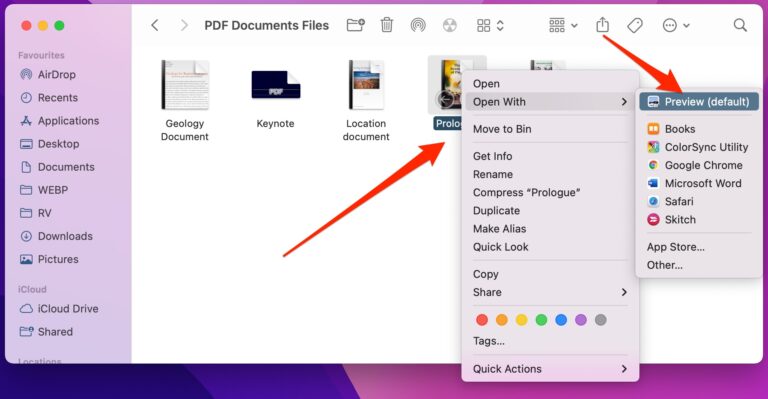8 советов, как исправить перетасовку фотографий, которая не работает на экране блокировки iPhone в iOS 17
Вероятно, самый крутой способ сохранить потрясающий и обновленный вид экрана блокировки — это перемешать несколько привлекательных фотографий. Да, это именно то, что я использовал, чтобы выделить экран блокировки из толпы. За исключением нескольких незначительных сбоев, перетасовка фотографий на iPhone сработала как часы. На случай, если он перестанет функционировать ожидаемым образом, у меня есть несколько полезных советов, как это исправить. В этой самой заметке позвольте мне показать вам лучшие советы и рекомендации, как исправить Photo Shuffle, не работающий на экране блокировки iPhone в проблеме iOS 17.
Лучшие советы по исправлению перетасовки фотографий, которая не работает на экране блокировки iPhone
Прежде всего, давайте углубимся в различные причины проблемы. Как только это будет сделано, решить проблему станет немного проще.
Каковы могут быть причины, по которым проблема с перетасовкой фотографий не работает?
Существует три возможные причины, по которым функция перемешивания фотографий не работает на экране блокировки.
- Неправильная конфигурация: Если вы не отрегулировали настройку должным образом, неправильная конфигурация может быть основной причиной проблемы.
- Случайные программные сбои: Иногда даже самая надежная функция имеет тенденцию работать неправильно или странно из-за случайного сбоя, который обычно возникает время от времени.
- Программная ошибка: Хотя нельзя отрицать тот факт, что Apple всегда следит за ошибками и случайными проблемами, они никогда не исчезают. Таким образом, существует высокая вероятность того, что за проблемой перемешивания фотографий может стоять скрытая ошибка.
1. Перемешивание фотографий сохраняет буферизацию
Вероятно, самая неприятная проблема, с которой сталкиваются многие пользователи при использовании обоев с перемешиванием фотографий, — это бесконечная буферизация. Когда вы нажимаете кнопку перемешивания фотографий, она переходит в цикл буферизации и, похоже, не завершается. Самый простой способ исправить это — перезагрузить устройство.
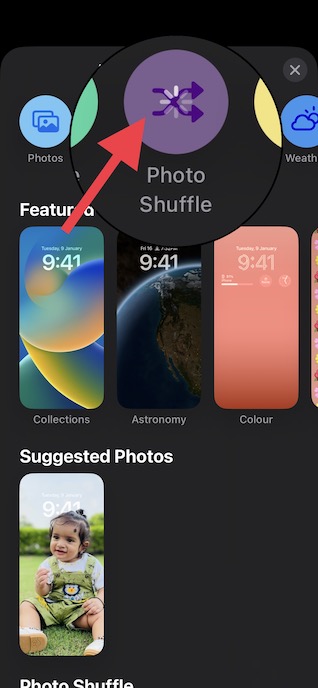
2. Удалить перемешивание фотографий и начать заново
Хотите верьте, хотите нет, но всякий раз, когда перемешивание фотографий начинает вести себя ненормально, я использую это простое, но эффективное решение, чтобы избавиться от проблемы. Чаще всего это позволяет мне решить проблему.
- Разблокируйте свой iPhone с помощью Touch ID или Face ID и нажмите и удерживайте экран, чтобы открыть галерею экрана блокировки.
- Теперь проведите пальцем влево или вправо, чтобы найти обои с фотографиями в случайном порядке. После этого проведите пальцем вверх по обоям и нажмите красную кнопку корзины, чтобы удалить их.
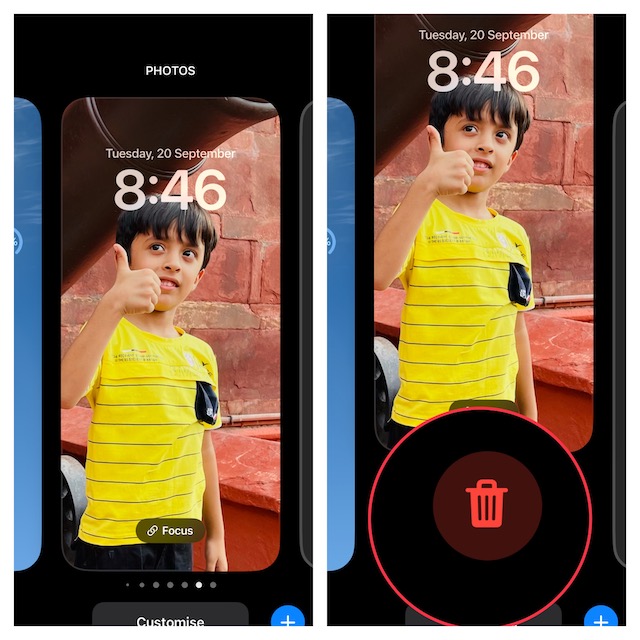
- После этого перезагрузите iPhone.
- На iPhone с Face ID: Нажмите и удерживайте одновременно кнопку увеличения громкости и боковую кнопку. После этого перетащите ползунок выключения, чтобы выключить iPhone. Подождите несколько секунд, а затем снова нажмите боковую кнопку, чтобы включить iPhone.
- На iPhone с Touch ID: Нажмите кнопку питания -> перетащите ползунок выключения, чтобы выключить устройство. Затем снова нажмите боковую кнопку, чтобы перезагрузить iPhone.
- Затем разблокируйте iPhone -> нажмите и удерживайте экран -> нажмите кнопку «+» в правом нижнем углу экрана -> Перемешать фото.
3. Выполните полную перезагрузку вашего iPhone.
Аппаратный сброс (также известный как принудительный перезапуск) — это то, к чему прибегает большинство пользователей iPhone при решении распространенной проблемы. Учитывая, насколько это эффективно, нам следует пойти на это.
- Нажмите и быстро отпустите кнопку увеличения громкости.
- Нажмите и отпустите кнопку уменьшения громкости.
- Теперь удерживайте боковую кнопку, пока на экране не появится логотип Apple.
4. Изменить частоту перемешивания фотографий
Еще не повезло? Если удача вам еще не улыбнулась, попробуйте изменить частоту перемешивания.
- Разблокируйте iPhone -> проведите пальцем, чтобы найти обои -> нажмите кнопку «Настроить» внизу -> выберите «Обои экрана блокировки» -> нажмите на значок с тремя точками в правом нижнем углу экрана.
- Теперь выберите другую частоту перемешивания. Например, если вы выбрали «По касанию», выберите «При блокировке». Затем перезагрузите iPhone.
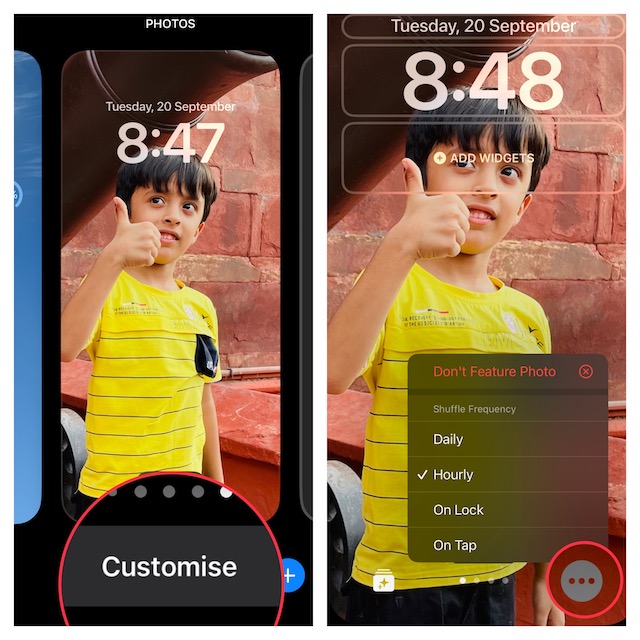
- Когда ваше устройство перезагрузится, выясните, снова ли снова работает перемешивание фотографий.
5. Выбирайте фотографии вручную
При настройке «Перестановка фотографий» на экране блокировки iPhone iOS 16 позволяет выбирать людей, чьи фотографии вы хотите перемешать. Если вы хотите иметь желаемый контроль над изображениями, используйте ручной способ.
- Разблокируйте iPhone -> нажмите кнопку «+» в правом нижнем углу экрана -> Перемешать фотографии.
- Теперь нажмите «Выбрать фотографии вручную». После этого выберите предпочтительные изображения из библиотеки фотографий и установите частоту.
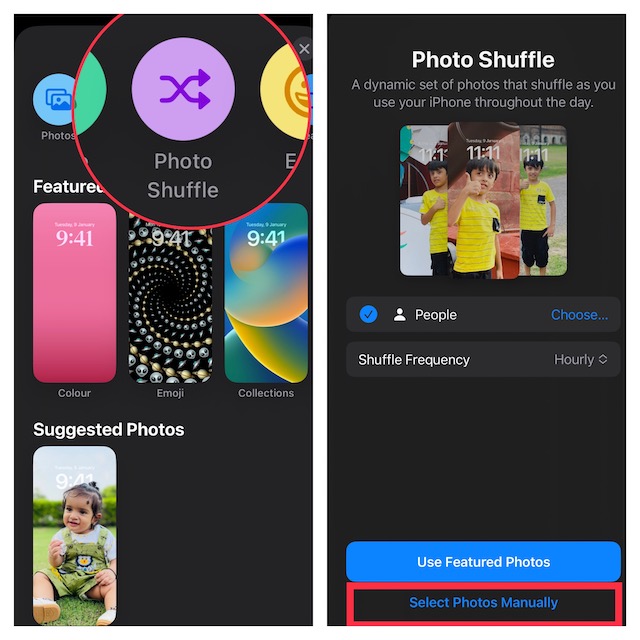
6. Показать избранный контент
iOS 16 позволяет запретить показ избранных изображений в разных местах, таких как «Для вас», «Виджеты» и «Поиск». Если вы ограничили показ избранных фотографий, обязательно снимите это ограничение.
- Откройте приложение «Настройки» -> «Фотографии» ->, а затем включите переключатель рядом с «Показать избранный контент».
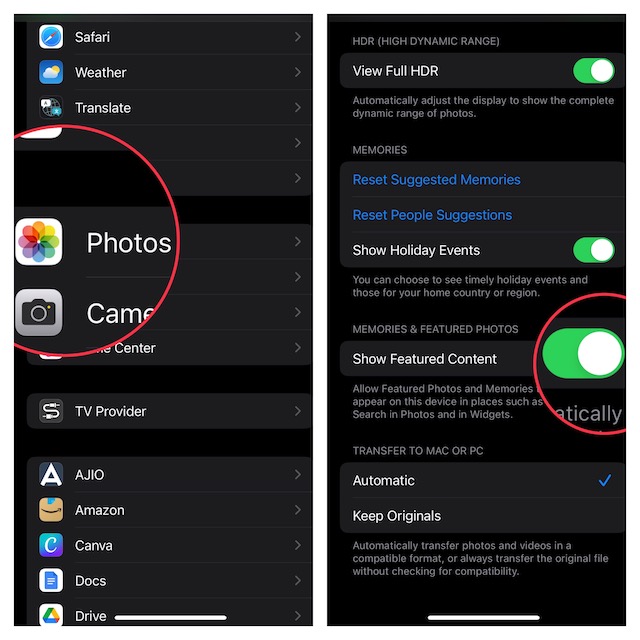
7. Сбросить все настройки
Когда вы столкнулись с такой проблемой, как эта, которую, похоже, не удалось решить с помощью изящных решений, сброс настроек к заводским настройкам окажется очень полезным. Для тех, кто не знает, сброс к заводским настройкам стирает все существующие настройки, так что вы можете настроить все с нуля. Однако это не касается ваших медиа и данных.
- Перейдите в приложение «Настройки» на вашем iPhone> «Основные»> «Перенос или сброс iPhone»> «Сброс»> «Сбросить все настройки».
- Затем введите пароль вашего устройства. При появлении запроса введите также код доступа к экранному времени, если вы настроили его на своем устройстве.
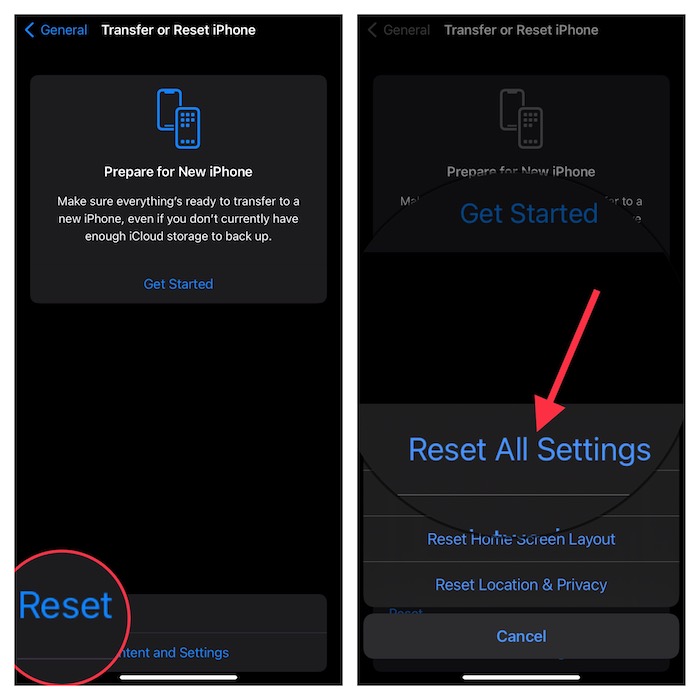
8. Обновите программное обеспечение
В наши дни программные ошибки в iOS стали настолько распространены, что всякий раз, когда возникает какая-либо проблема, мы возлагаем всю вину исключительно на ошибки. В большинстве случаев наш прогноз сбывается. Поэтому было бы разумно обновить программное обеспечение, поскольку существует высокая вероятность того, что проблема может быть связана с ошибкой.
- Откройте приложение «Настройки» на вашем iPhone > «Основные» > «Обновление программного обеспечения».
- Затем загрузите и установите последнюю версию iOS на свое устройство.
- Обратите внимание, что для обновления программного обеспечения ваш iPhone должен иметь заряд батареи примерно на 50%. При подключении к источнику питания устройство должно иметь заряд батареи не менее 20 % для загрузки и установки программного обеспечения.
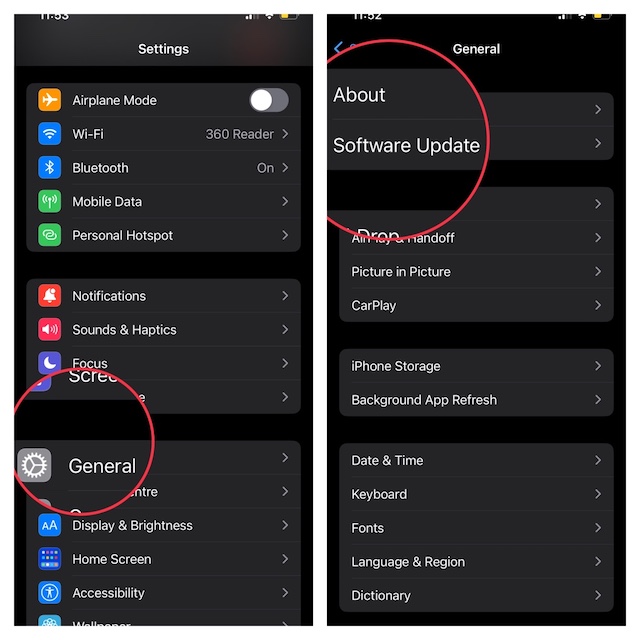
Часто задаваемые вопросы
1. Какие модели iPhone поддерживают перемешивание фотографий на экране блокировки экрана на iPhone?
Ответ: Чтобы использовать функцию перемешивания фотографий на экране блокировки iPhone, на вашем устройстве должна быть установлена iOS 16 или более поздняя версия. Это означает, что у вас должен быть iPhone 8/8 Plus и iPhone X или новее.
2. Итак, как скрыть избранный контент из виджетов фотографий на iPhone?
Ответ: Перейдите в приложение «Настройки» на вашем iPhone -> Прокрутите вниз и выберите «Фотографии». Затем отключите переключатель рядом с пунктом «Показать избранный контент».
Исправлена проблема с перемешиванием фотографий на экране блокировки iPhone..!
Вот и все! Надеемся, теперь вы оставили проблему позади, и перетасовка фотографий снова начала работать как шарм на вашем устройстве iOS. Хотели бы вы рассказать мне о советах, которые помогли вам?
Для получения дополнительной помощи посмотрите это видео: